開始印表機連接
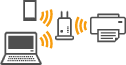
不使用電纜線而將印表機連接至網路。
如果您使用的是Chrome OS,建議使用智慧型手機和平板電腦上的應用程式連接到Wi-Fi。
要下載應用程式,請使用智慧型手機或平板電腦掃描以下QR代碼。
iOS/iPadOS

Android

如果您使用的是Windows 11 (S 模式)或Windows 10 (S 模式),可以使用應用程式軟體![]() 連接至Wi-Fi。
連接至Wi-Fi。
如果尚未安裝應用程式軟體![]() ,請從以下連結進行下載並安裝。
,請從以下連結進行下載並安裝。
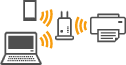
不使用電纜線而將印表機連接至網路。
如果您使用的是Chrome OS,建議使用智慧型手機和平板電腦上的應用程式連接到Wi-Fi。
要下載應用程式,請使用智慧型手機或平板電腦掃描以下QR代碼。
iOS/iPadOS

Android

如果您使用的是Windows 11 (S 模式)或Windows 10 (S 模式),可以使用應用程式軟體![]() 連接至Wi-Fi。
連接至Wi-Fi。
如果尚未安裝應用程式軟體![]() ,請從以下連結進行下載並安裝。
,請從以下連結進行下載並安裝。